WPS演示文稿解决自动结束放映的方法教程
时间:2023-05-15 11:39:53作者:极光下载站人气:530
wps演示文稿是一款非常好用的办公软件,很多小伙伴都在使用。在WPS演示文稿中放映幻灯片内容时,有的小伙伴会发现文档会自动结束放映,那小伙伴们知道遇到这种问题该如何解决吗,其实解决方法是非常简单的。这种情况可能是设置了自动放映导致的,我们只需要取消自动放映效果,设置手动放映就可以轻松解决问题了。小编今天为小伙伴们介绍两种设置自动放映的方法,步骤都很简单的,小伙伴们可以打开自己的软件后操作起来。接下来,小编就来和小伙伴们分享具体的操作步骤了,有需要或者是有兴趣了解的小伙伴们快来和小编一起往下看看吧!
操作步骤
第一步:双击打开WPS演示文稿进入编辑界面;
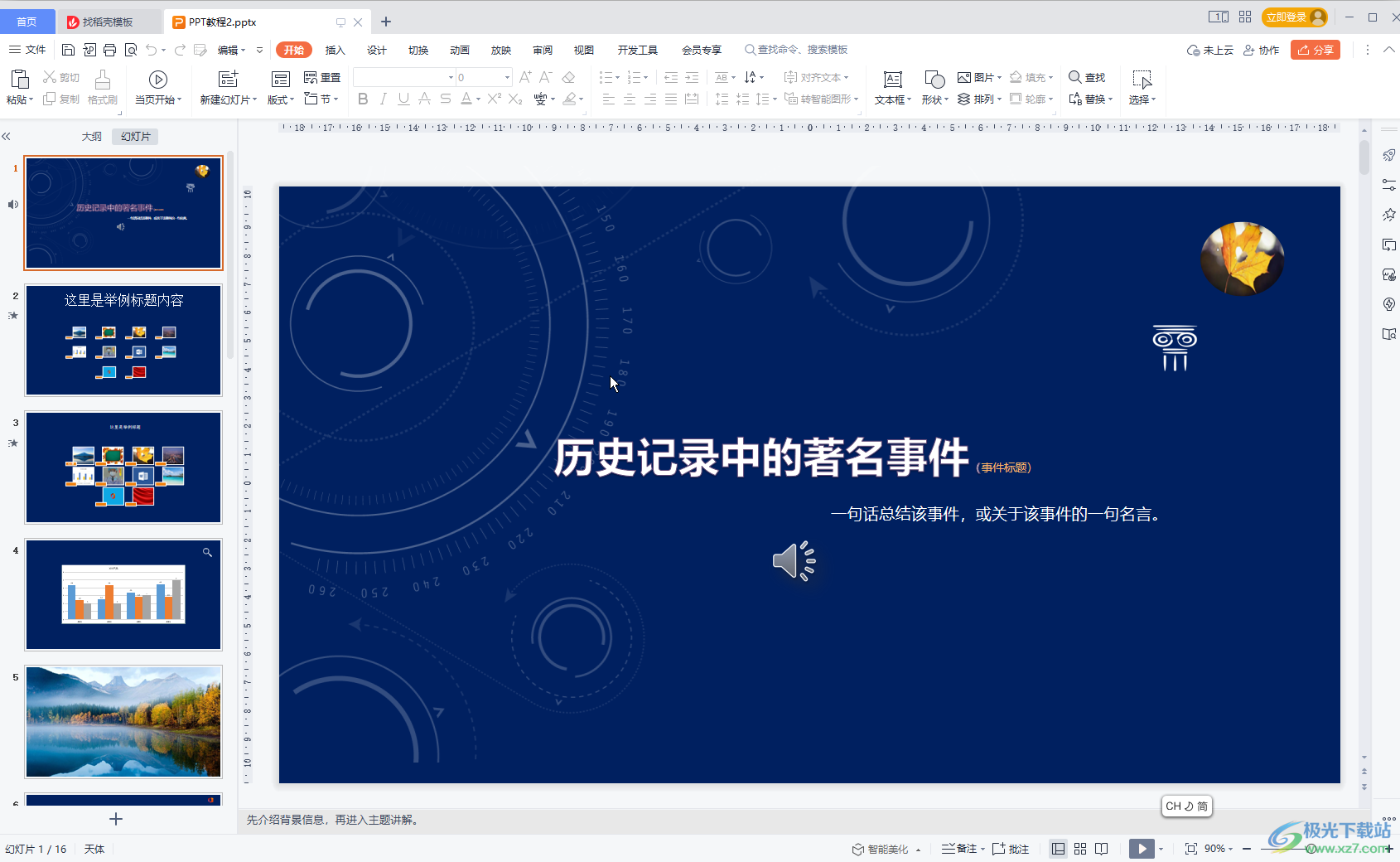
第二步:方法1.在“视图”选项卡中点击取消勾选“自动换片”,点击勾选“单击鼠标时换片”,然后点击“应用到全部”就可以了;
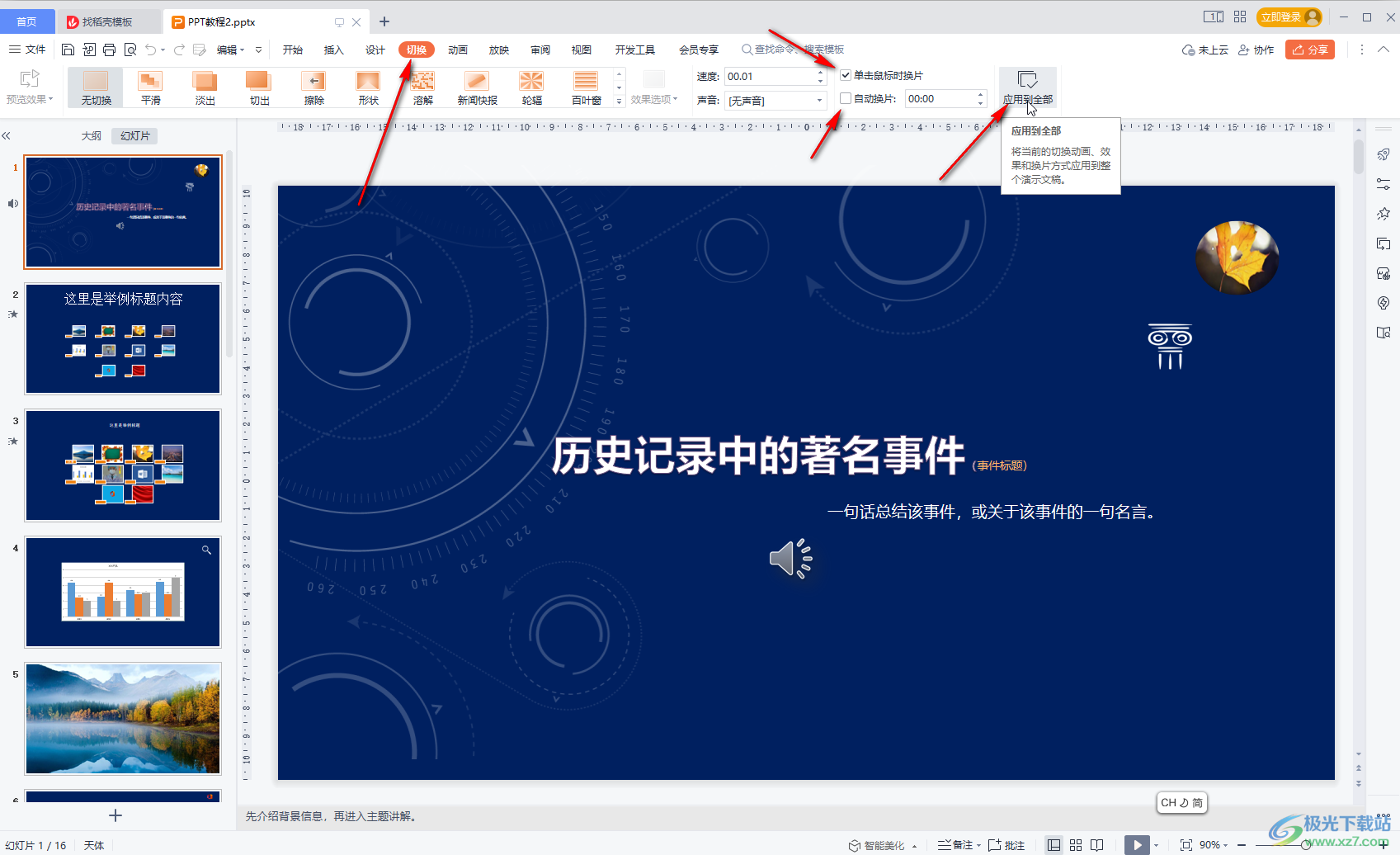
第三步:方法2.在“放映”选项卡中点击“放映设置”——“放映设置”;
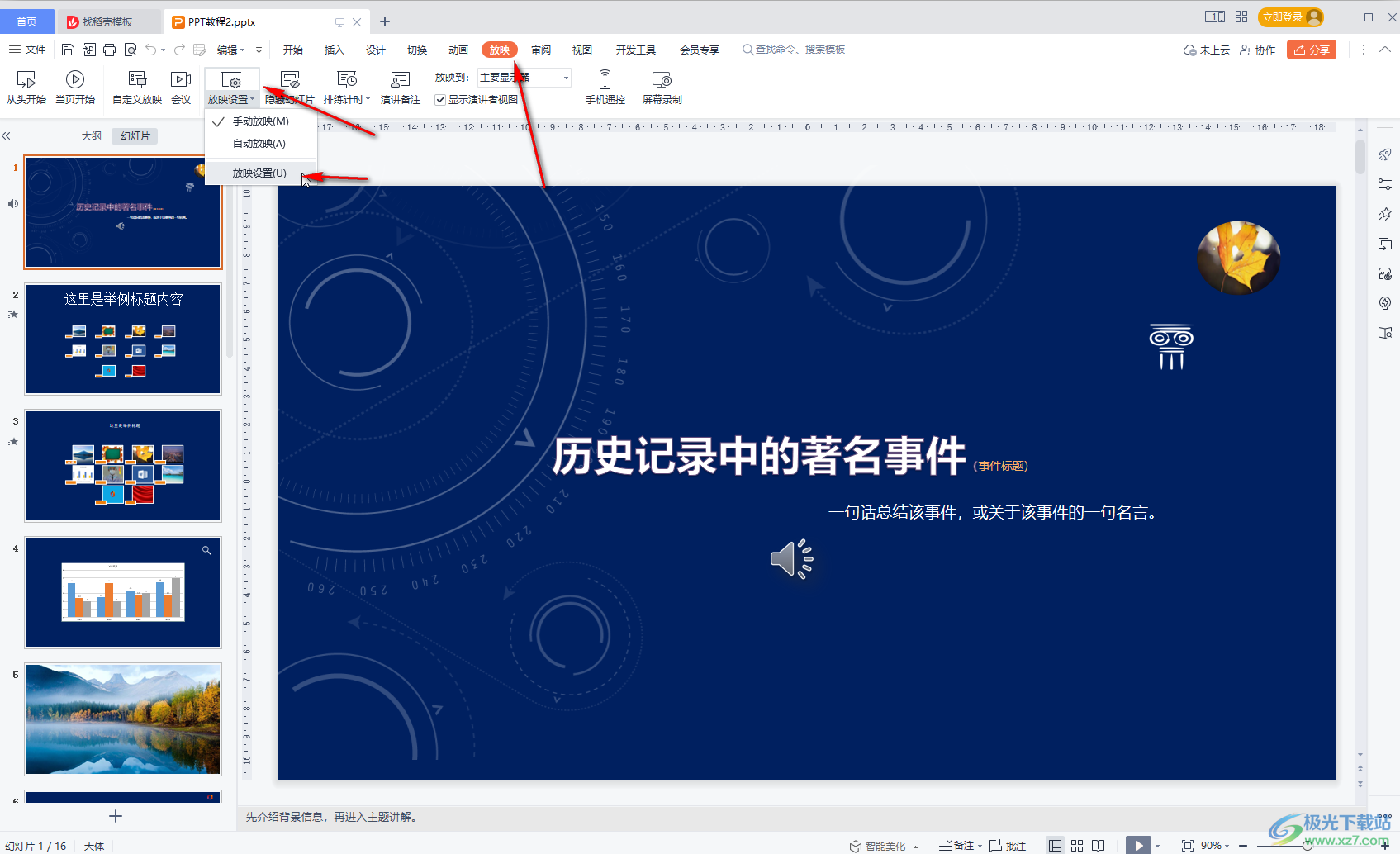
第四步:在打开的窗口中点击勾选“手动”换片方式,如果有需要还可以点击设置放映时不加动画,设置放映范围等等, 然后点击“确定”就可以了;
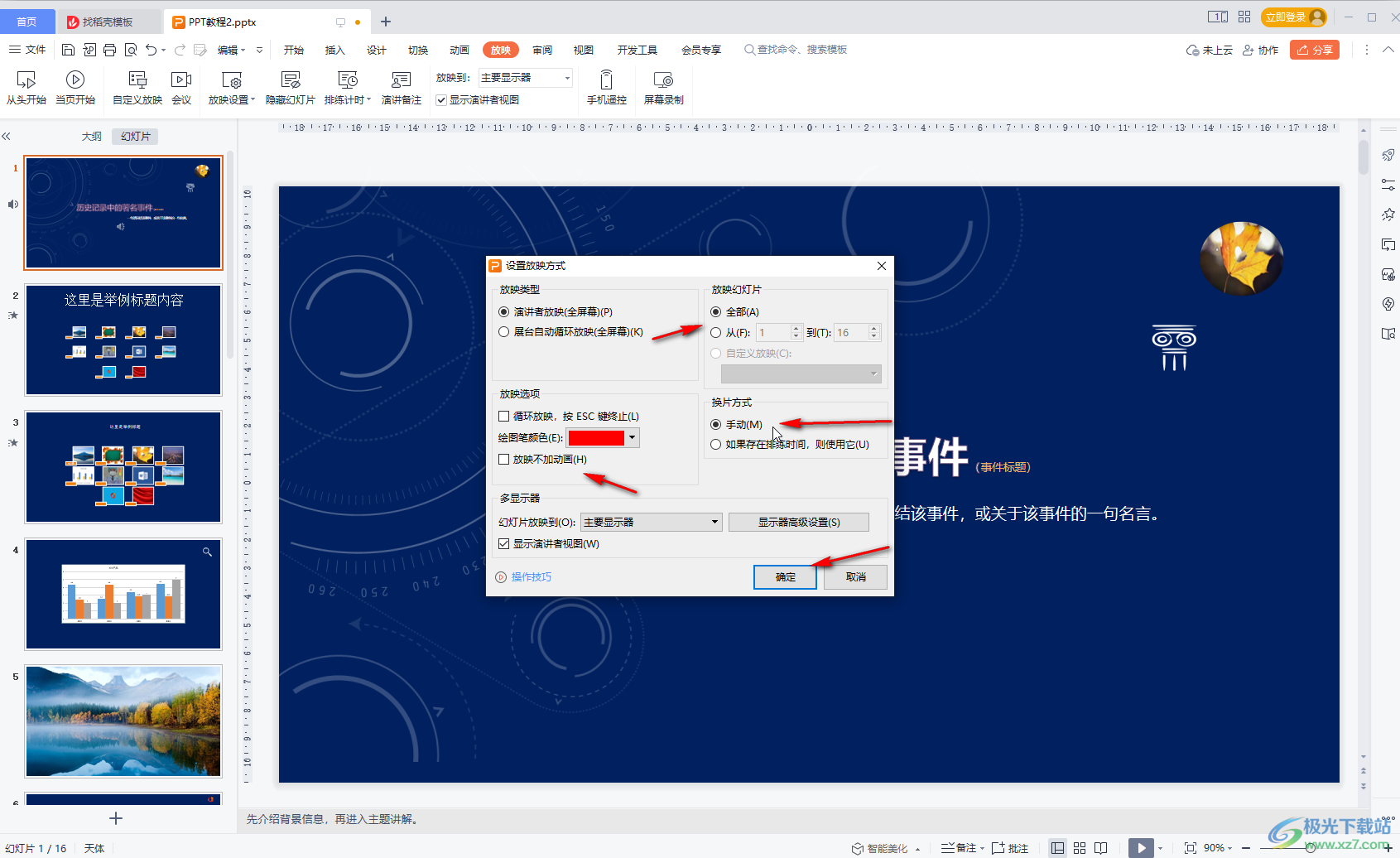
第五步:后续可以点击进入放映视图后查看是否还会自动介绍放映。
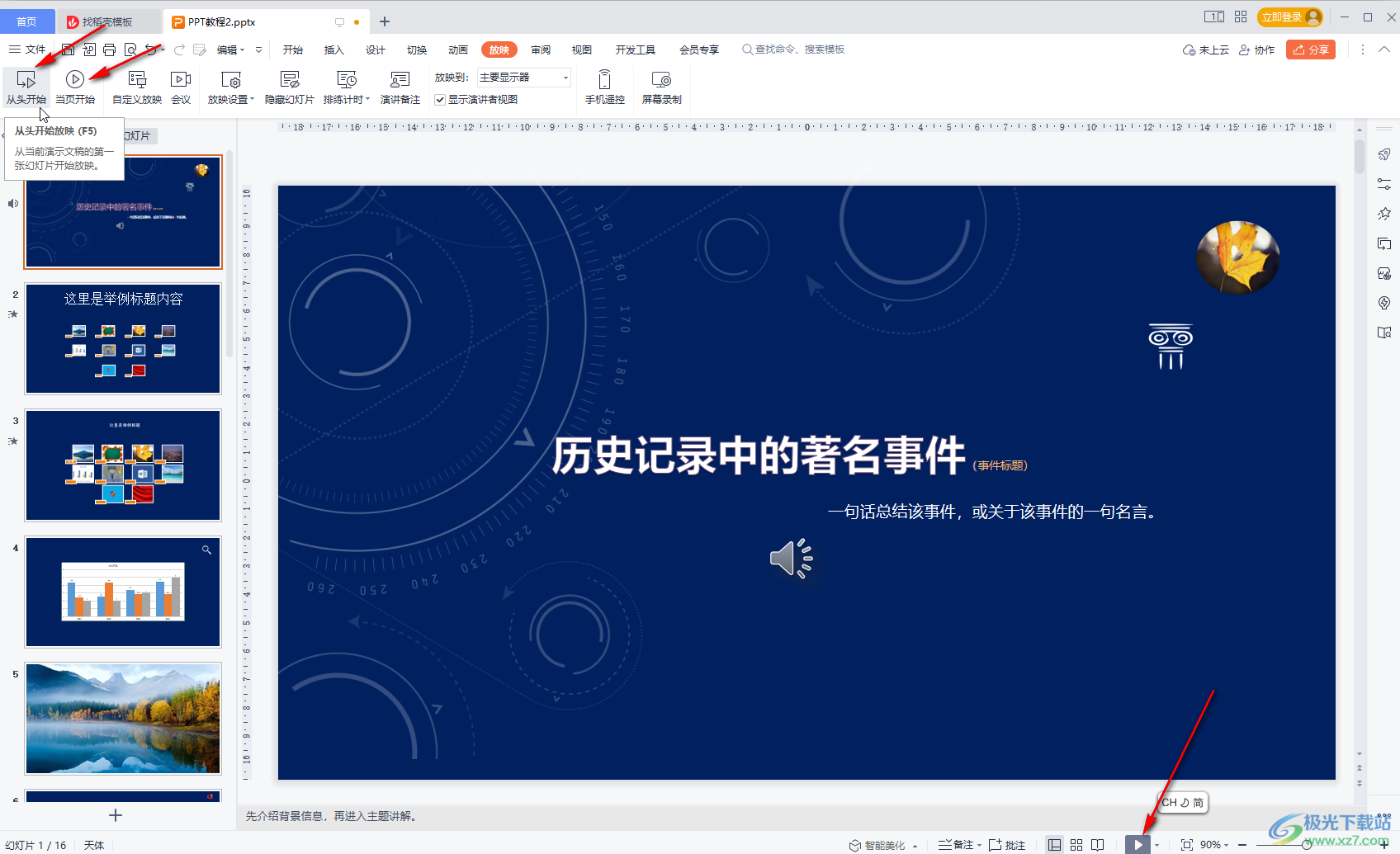
以上就是电脑版WPS演示文稿中解决自动介绍放映的方法教程的全部内容了。上面提到的两种解决方法操作起来都是非常简单的,小伙伴们可以打开自己的软件操作起来。

大小:240.07 MB版本:v12.1.0.18608环境:WinAll, WinXP, Win7, Win10
- 进入下载
相关推荐
相关下载
热门阅览
- 1百度网盘分享密码暴力破解方法,怎么破解百度网盘加密链接
- 2keyshot6破解安装步骤-keyshot6破解安装教程
- 3apktool手机版使用教程-apktool使用方法
- 4mac版steam怎么设置中文 steam mac版设置中文教程
- 5抖音推荐怎么设置页面?抖音推荐界面重新设置教程
- 6电脑怎么开启VT 如何开启VT的详细教程!
- 7掌上英雄联盟怎么注销账号?掌上英雄联盟怎么退出登录
- 8rar文件怎么打开?如何打开rar格式文件
- 9掌上wegame怎么查别人战绩?掌上wegame怎么看别人英雄联盟战绩
- 10qq邮箱格式怎么写?qq邮箱格式是什么样的以及注册英文邮箱的方法
- 11怎么安装会声会影x7?会声会影x7安装教程
- 12Word文档中轻松实现两行对齐?word文档两行文字怎么对齐?
网友评论